Mail3.6の設定方法
Mail3.6の設定方法
Mail3.6の設定方法
アカウントの新規作成
1.Mailを起動して「氏名」「メールアドレス」「パスワード」を入力し、「続ける」をクリックします。
氏名は、送信した際相手側のメールソフトに表示される名前です。(設定例は「にらい ホスティング」)

2.「受信用メールサーバー」に「pop.ドメイン名」を入力します。「ユーザ名」と「パスワード」も入力し、「続ける」をクリックします。
(「説明」にはこのアカウント設定の設定名などを入力します。)

3.下図のようなエラーが出たら、「キャンセル」をクリックし、「続ける」をクリックします。
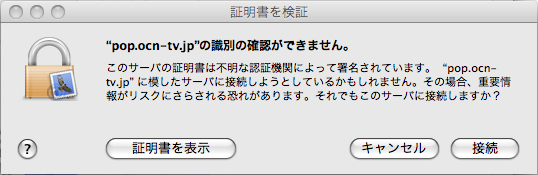
4.「送信メールサーバ」に「smtp.ドメイン名」を入力し、「認証を使用」にチェックを入れて、「続ける」をクリックします。
メールソフトが自動的に送信サーバへの接続確認を行う場合は、一旦「キャンセル」をクリックしてください。
(「説明」にはこの送信サーバの設定名などを入力します。)
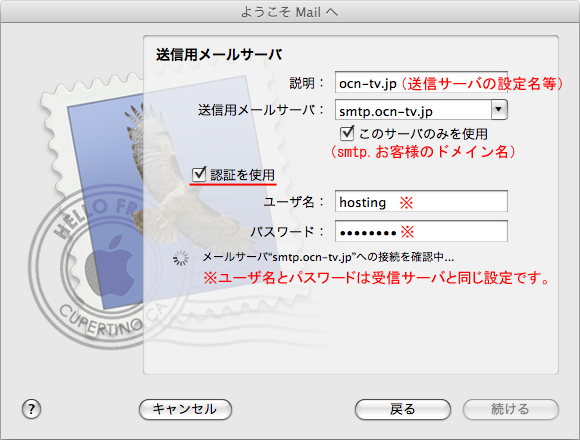
5.「作成」をクリックします。
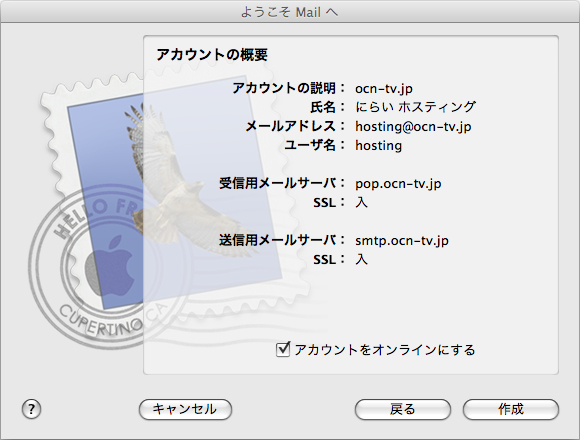
6.メニューの「Mail」から「環境設定」をクリックします。
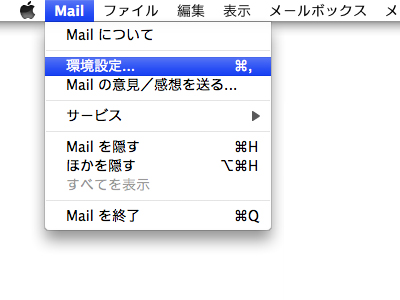
7.「アカウント」項目の「詳細」をクリックし、「SSLを使用」のチェックを外します。
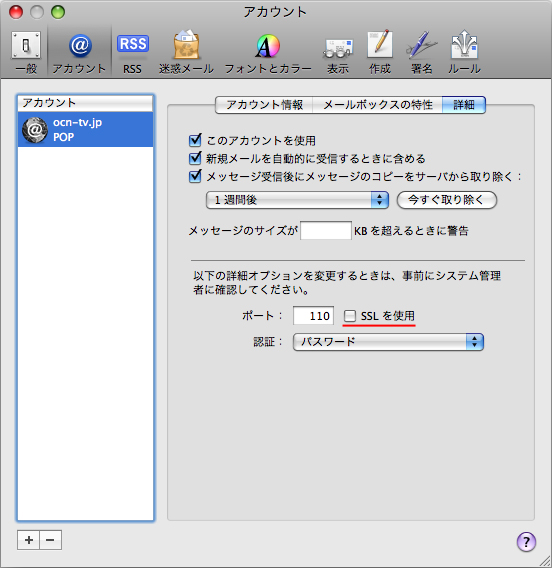
8.「アカウント情報」タブの送信用メールサーバ(SMTP)から「サーバリストを編集」をクリックします。
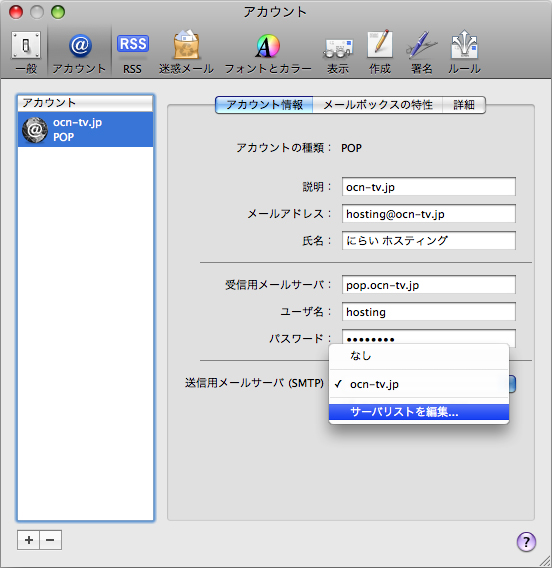
9.サーバータブの「SSL(Secure Sockets Layer)を使用」のチェックを外します。他の設定も下図の通りになっているか確認し、「OK」をクリックします。

10.アカウント画面を閉じます。変更内容の確認画面が出たら「保存」をクリックしてください。
アカウントの修正方法
1.メニューの「Mail」から「環境設定」をクリックします。
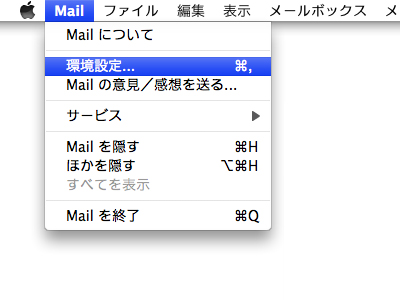
2.アカウント一覧から修正したいアカウントを選択し、設定を修正します。

新規加入申し込み・お問い合わせ
0120-98-4141
営業時間:平日 9:00〜19:00
土日祝 9:00〜18:00
(098-863-1307)
ご利用に関するお問合せ
098-863-4141
営業時間:平日 9:00〜19:00
土日祝 9:00〜18:00
(098-863-1307)




